用手机为图片添加雨夹雪效果的步骤方法
如今各种P图软件流行,小编手机上就有好几个P图软件呢,每次拍的图片不P一下反而不习惯了,今天小编俱来教大家一个P图效果——为图片添加雨夹雪的效果,这边主要是利用picsart软件来进行的,下面步骤方法仅供大家参考。

具体如下:
1. 第一步先打开手机界面,找到下载好的picsart软件,点击打开,然后随便打开一张需要用的素材图片。
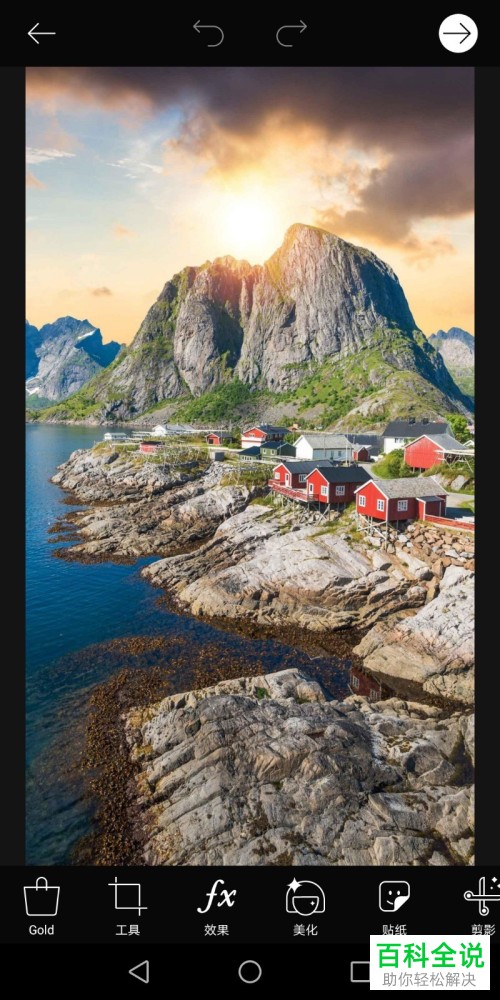
2. 接着点击“工具”一栏,在里面选择“遮罩”选项,这时下面会出现虚化、边框、材质等选项,在里面选择“材质”一项。
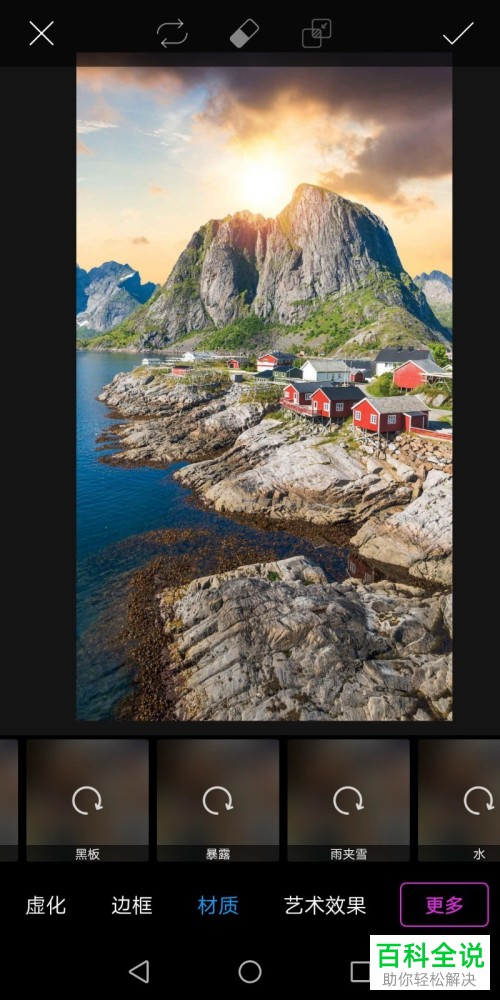
3. 这时可以看到在材质上面会出现很多效果选项,选择“雨夹雪”效果,然后选择透明度、色相,如下图所示,透明度为100,色相为150,调出想要的具体参数。
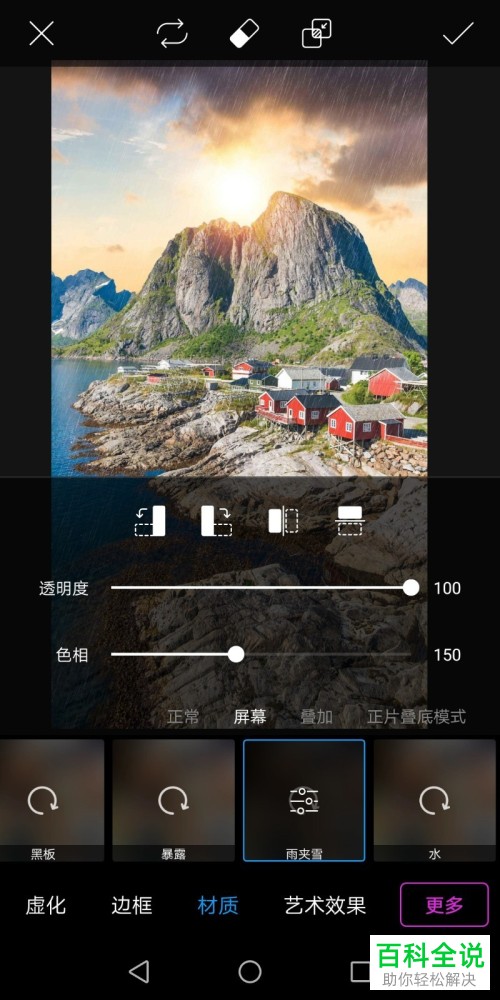
4. 选择需要的添加效果的模式,接着可以点击右上角的确定按键,查看添加确定后的图片效果了。
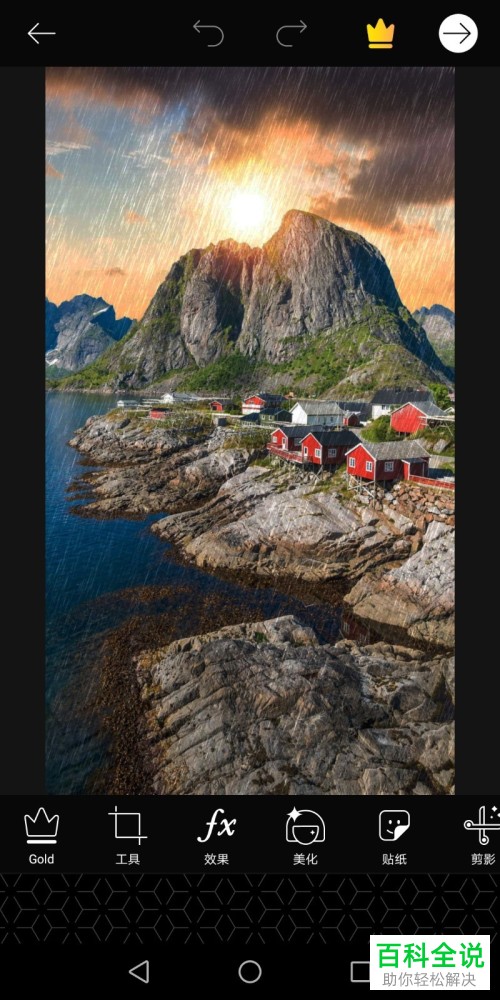
5. 在“工具”的“调节”选项,我们点击就可以设置其他,包括亮度、对比度、清晰度等等,如下图所示,这里设置补光参数为-53,然后点击确定就可以了。

6. 最后图片效果设置完成,可以选择分享我们做好的图片到图片库和各种社交软件上。
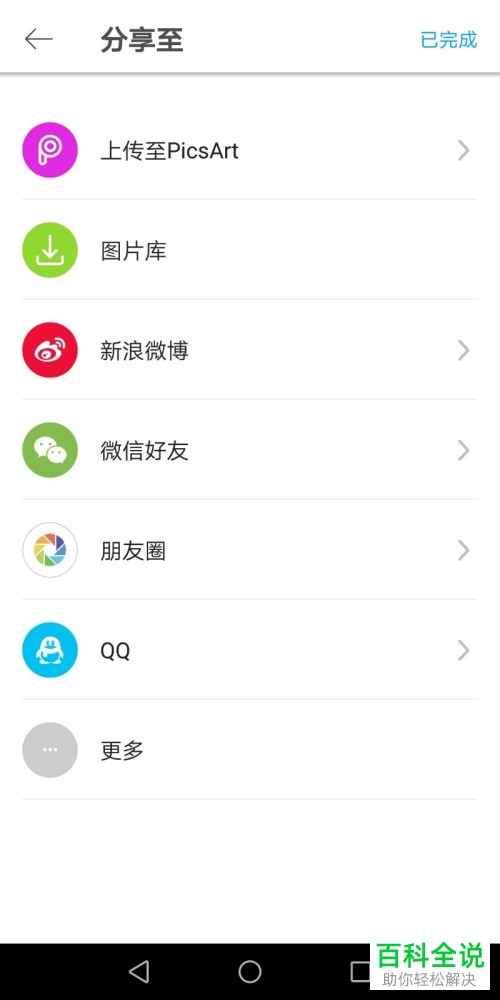
以上就是用手机为图片添加雨夹雪效果的步骤方法,可以说是很简单易学了,大家都学会了么,赶快动手试一试吧。
赞 (0)

